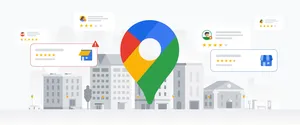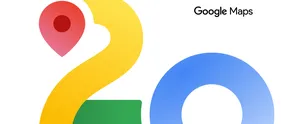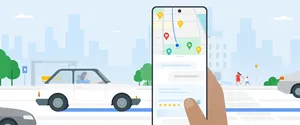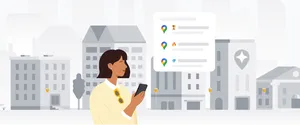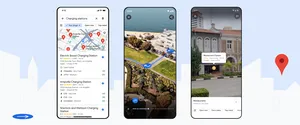Google マップで住所をもっと探しやすく
Google マップで目的の住所を探すとき、普段どうしていますか? 大抵の場合、検索ボックスに直接住所を入力していると思います。でも、例えばとても長い住所だったり、難しい漢字で変換候補に表示されないとき…など、入力に困ることがあるのではないでしょうか。そんな住所を探すときに便利な機能が Google マップに登場しました。それが、Google マップの画面左側に表示されるクリック検索です。

使い方は簡単。クリック検索ボックスの中に表示されている都道府県、市区町村、…の住所のリンクを順にクリックしていくと、より詳細な住所が表示されていきます(対象の住所が多いときは「あ・か・さ・た・な・…」のタブを押してから選択します)。例えば、グーグル東京オフィスの住所「東京都渋谷区桜丘町26−1」を探すときは、「関東 > 東京都 > さ > 渋谷区 > さ > 桜丘町 > 26 > 1」と順にクリックして目的の住所にたどり着くことができます。
東京都をクリック
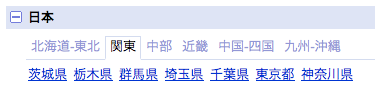
「さ」行をクリック
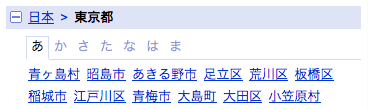
「渋谷区」をクリック
…
↓
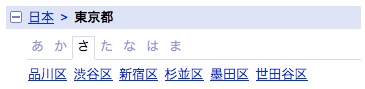
順にクリックを繰り返していくことで目的の住所まで降りていくことができます。
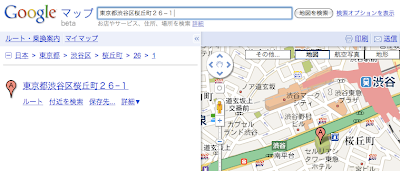
また、地図をドラッグしたり、ズームイン・ズームアウトすると、それにあわせて現在表示している地域周辺の住所が表示されます。現在どこを見ているのか、おおよその住所の見当がつきます。
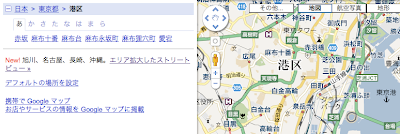
住所の先頭にあるボタンを押すと、クリック検索ボックスが開いたり閉じたりします。クリックした状態は保存されるので、使わないときは閉じたままにして検索結果を広く見ることができますし、必要になったらボタンを押せばクリック検索ボックスが再度開きます。
また、検索をすると開閉状態に関係なく、結果の表示を邪魔しないように自動でクリック検索ボックスが閉じます。クリック検索ボックスの下に表示される検索結果の画面や、周辺の写真をじっくり確認したい時に情報が大きく表示されて便利です。
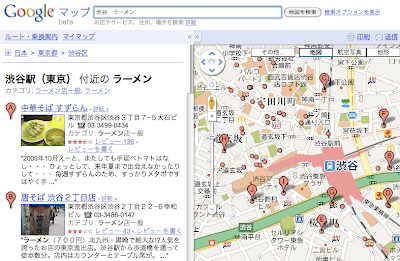
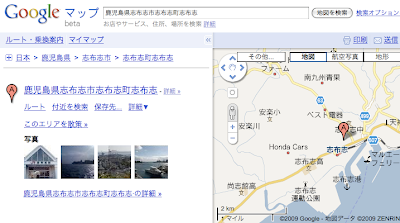
いかがでしょうか? この機能は、「住所の入力に困る」という皆様の声から生まれました。
もっと住所を探しやすく、便利に。今後とも Google マップでは、日々皆様の使い勝手を考えて改良していきます。どうぞこれからもよろしくお願いいたします。